고정 헤더 영역
상세 컨텐츠
본문
사용 프로그램: barrier
이하에서 다운로드 가능합니다.
https://sourceforge.net/projects/barrier.mirror/
리눅스: ~$ sudo apt install barrier
조건)
1. 윈도우 머신: 모니터를 가지고 있다. 예를 들어 노트북을 사용하고 있는 상태
2. 리눅스 머신: 모니터를 가지고 있다. 노트북이어도 OK.
테스트 환경)
1. 윈도우: Windows 10
2. 리눅스: Ubuntu 20.04.2 Desktop Edition with minimal installation
설정)
서버: 메인이 되는 머신으로 마우스와 키보드가 연결되어 있다.
클라이언트: 마우스와 키보드 조작을 서버 머신에 달려있는 것에 의존한다.
원리)
네트워크로 연결되며 마우스의 조작으로 사용되는 머신을 특정 짓는다.
예)
리눅스를 서버로 설정할 경우
프로그램을 인스톨 > 좌하단의 애플피케이션 아이콘 > Barrier를 선택
Server를 체크
Configure Server...을 통해서 공유할 클라이언트 화면을 지정
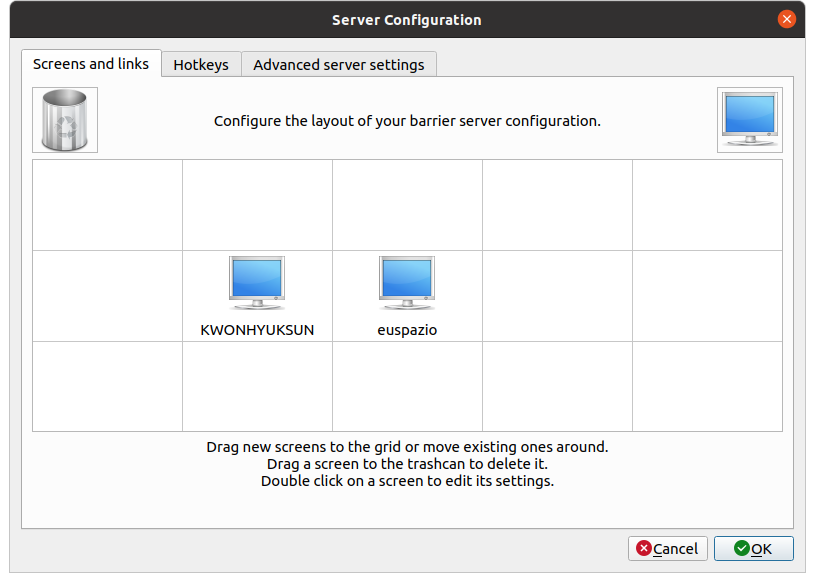
윈도우즈를 클라이언트로 설정
이하와 같이 Screen name:을 통해서 접속할 때 표시할 스크린을 확인하고 Server의 IP를 지정합니다.
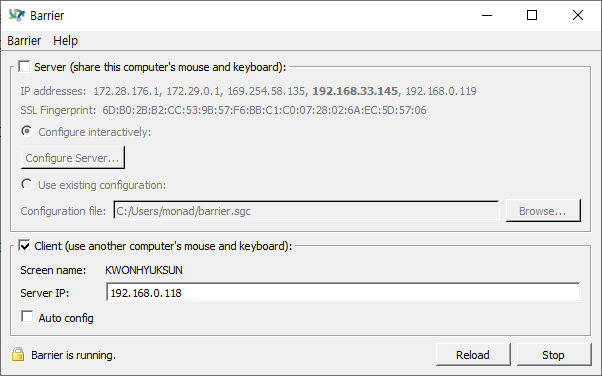
* 네트워크가 불안정할 경우 마우스 커서를 잃는 경우가 있습니다.
이하의 링크를 통해서 화면 등을 확인할 수 있습니다.
[Barrier] 하나의 마우스와 키보드를 여러 PC에서 사용하기
여러 머신을 오가며 개발을 하게되는 경우가 있다. 각각의 머신에 키보드와 마우스를 연결하면 되지만 책상 공간 차지도 심하고 돈이 두 배로 드는 그런... 일이 생길수도 있다. KVM 스위치를 직
seohyun0120.tistory.com
'개발일반' 카테고리의 다른 글
| [Ubuntu 20.04] GPU 모니터링 (0) | 2021.08.12 |
|---|---|
| [WiFi] WiFi 비밀 번호 확인 (윈도우즈 10) (0) | 2021.08.10 |
| [Ubuntu20.04] tomcat9 설정, 파일 업로드 실패 (0) | 2021.08.06 |
| [개발 영어]height의 발음은 "하이트" (0) | 2021.07.08 |





댓글 영역